Chciałbyś w kilka sekund przesłać materiały tekstowe z telefonu na swój czytnik ebooków? Czytasz artykuły z Internetu na telefonie, lecz wolałbyś kontynuować lekturę na czytniku ebooków? A może stworzyłeś na nim elektroniczne notatki, które chciałbyś bezprzewodowo przesłać na swój telefon? Dzięki aplikacji Boox Assistant dla czytników Onyx Boox bez trudu sobie z tym poradzisz. Dowiedz się, skąd ją pobrać i jak z niej korzystać
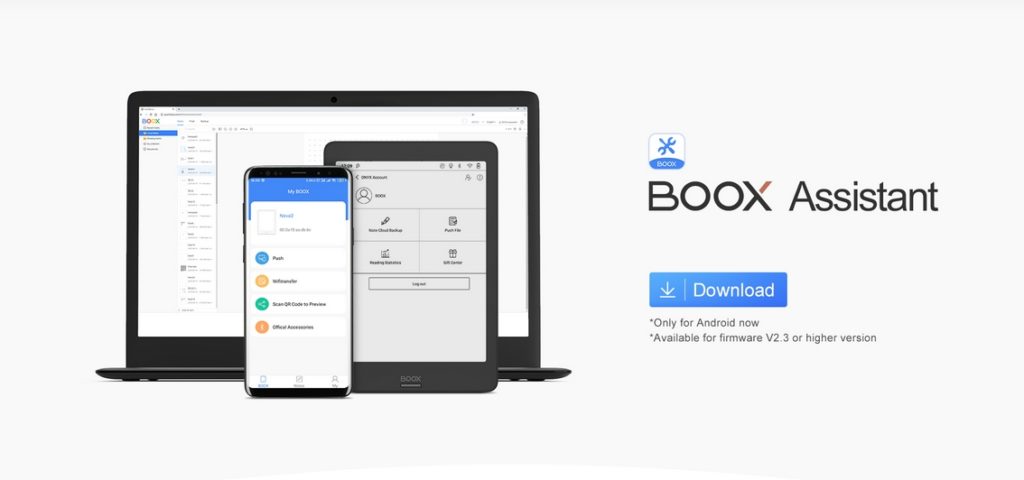
Czytniki ebooków Onyx Boox wciąż zyskują na popularności. Ponieważ większość produktów chińskiej firmy można już bez problemu kupić w Polsce, stają się one poważną konkurencją dla Kindle, SuperNote czy PocketBooka.
Ponieważ urządzenia Onyx Boox nie są zwykłymi czytnikami ebooków, lecz wielofunkcyjnymi narzędziami do pracy z plikami PDF, przeglądania sieci czy robienia elektronicznych notatek, wielu użytkowników wykorzystuje je w celach profesjonalnych. Jedną z największych zalet chińskiej firmy jest to, że bezustannie udoskonala ona wszystkie swoje usługi. Potwierdzeniem tego założenia jest szeroka funkcjonalność aplikacji Boox Assistant.
Czym jest aplikacja Boox Assistant?
Boox Assistant to aplikacja na Androida, która umożliwia użytkownikom czytników Onyx Boox wygodną synchronizację książek w wersji elektronicznej, artykułów i notatek z innymi urządzeniami. Po pobraniu aplikacji na swój telefon oraz zalogowaniu się na konto Onyx Boox na komputerze, zyskujemy możliwość błyskawicznego przesyłania różnych materiałów cyfrowych pomiędzy czytnikiem ebooków a innymi urządzeniami.
Instalacja aplikacji Boox Assistant
1. Aplikację Boox Assistant możemy pobrać ze strony push.boox.com. Aby rozpocząć proces pobierania aplikacji, wystarczy nacisnąć na ikonę w prawym górnym rogu strony internetowej. Gdy aplikacja zostanie pobrana, musimy jeszcze zainstalować ją na swoim smartfonie.
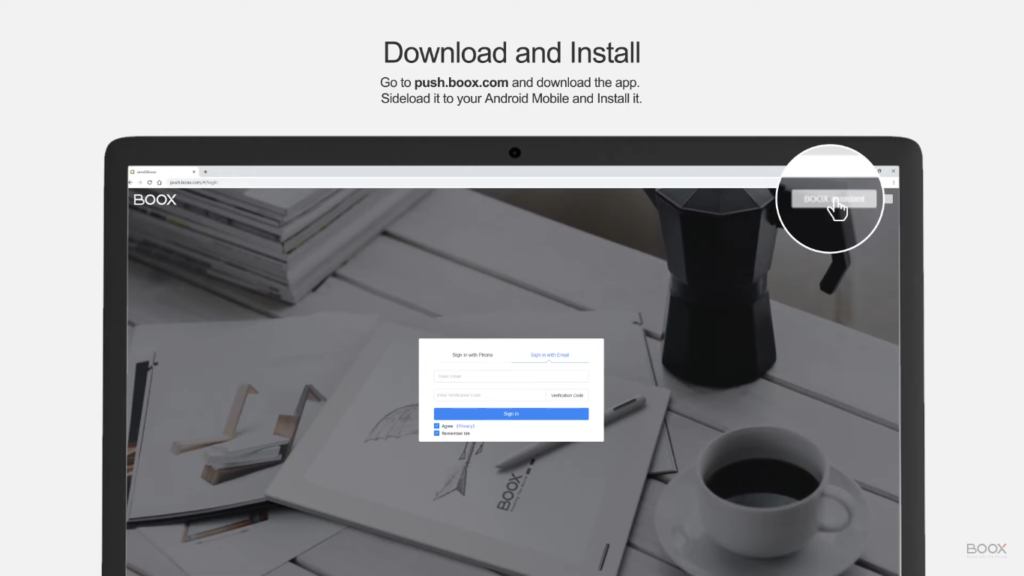
2. Gdy już zainstalujemy aplikację Boox Assistant na telefonie, powinniśmy zalogować się na swoje konto Onyx Boox. Aby to zrobić, musimy wpisać w odpowiednich polach swój login i hasło.
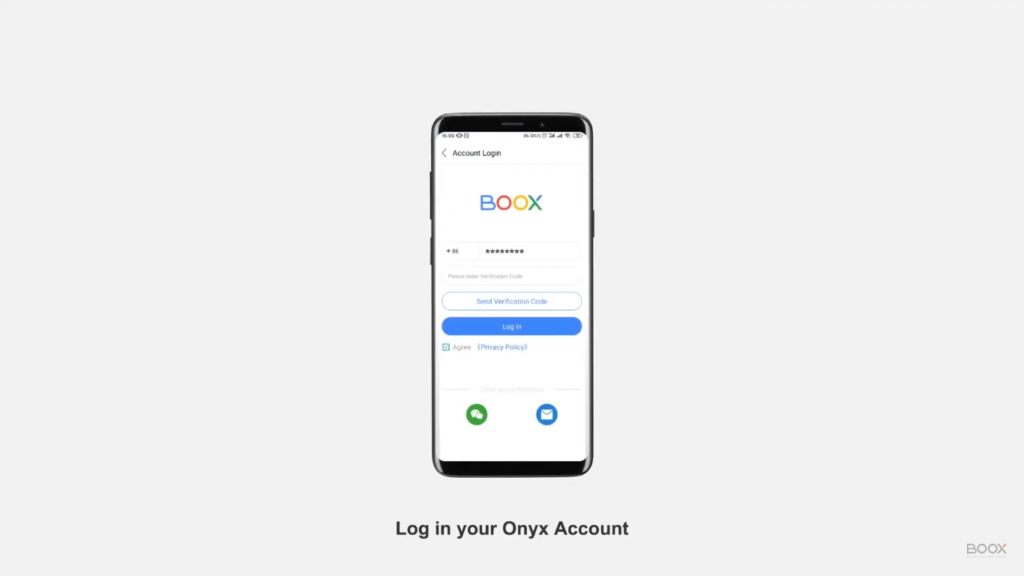
Ważne w tym przypadku jest to, aby wszystkie urządzenia, które chcemy ze sobą zsynchronizować, były zalogowane na to samo konto Onyx Boox. Na konto zalogujemy się w ustawieniach czytnika ebooków oraz w przeglądarce internetowej z poziomu komputera.
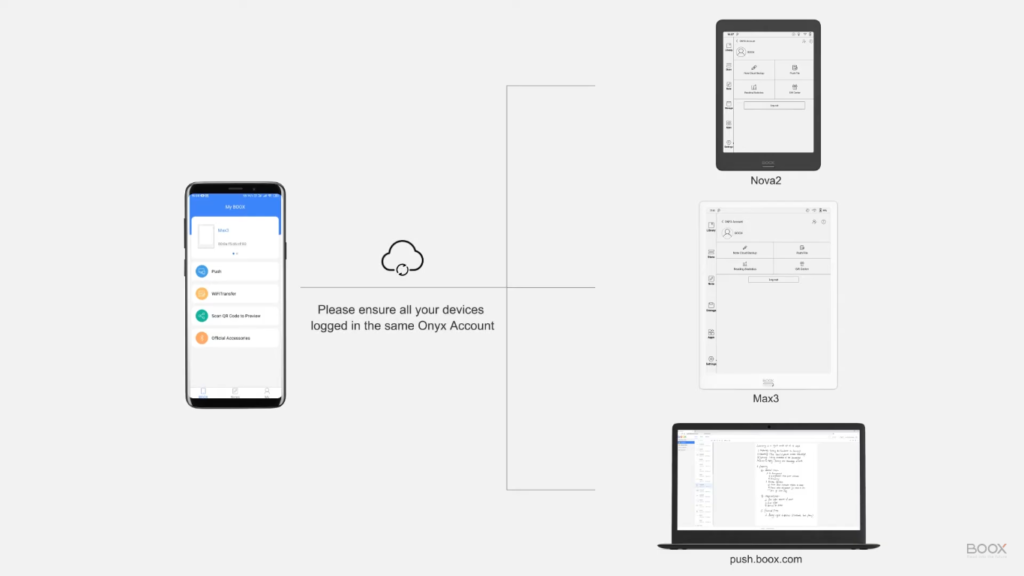
3. Zanim przystąpimy do korzystania z aplikacji Boox Assistant, powinniśmy jeszcze pamiętać o włączeniu na czytniku ebooków dostępu do sieci Wi-Fi.
Zastosowania aplikacji Boox Assistant
I. Przesyłanie plików ze smartfona na czytnik ebooków
Głównym zastosowaniem aplikacji Boox Assistant jest możliwość szybkiego udostępniania plików z telefonu na czytniku ebooków. W jaki sposób możemy z niej korzystać?
1. Naciśnij na ikonę 'Push’ (pierwsza z czterech ikonek w aplikacji), a następnie wybierz znak plusa. Wybierz plik z dysku swojego smartfona i zaczekaj, aż zostanie on załadowany.
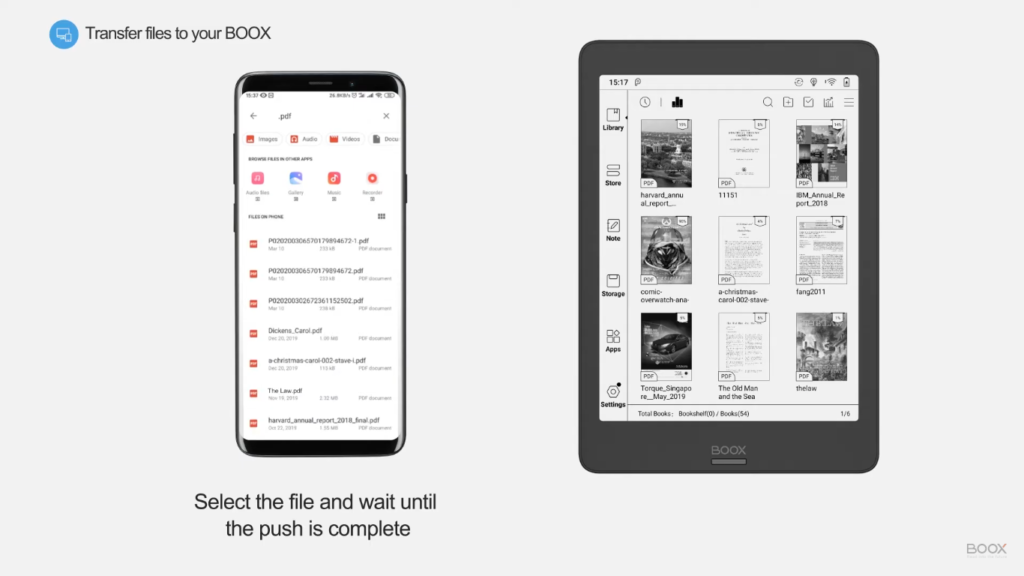
2. Otwórz katalog z aplikacjami (’Apps’) na swoim czytniku ebooków. Wybierz aplikację 'Transfer Books’, a następnie naciśnij na 'Push file’.
3. Znajdź i otwórz plik, który udostępniłeś przed chwilą ze swojego smartfona.
II. Wysyłanie newsów i artykułów z sieci na czytnik ebooków
Dzięki aplikacji Boox Assistant jesteśmy również w stanie przesyłać newsy i artykuły z sieci prosto na swój czytnik ebooków. Aby to zrobić, w czasie czytania tekstów na smartfonie wystarczy wybrać opcję ich udostępnienia.
1. W trakcie przeglądania artykułu w Internecie na telefonie, naciśnij na przycisk udostępniania (’Share’), a następnie wybierz aplikację Boox Assistant.
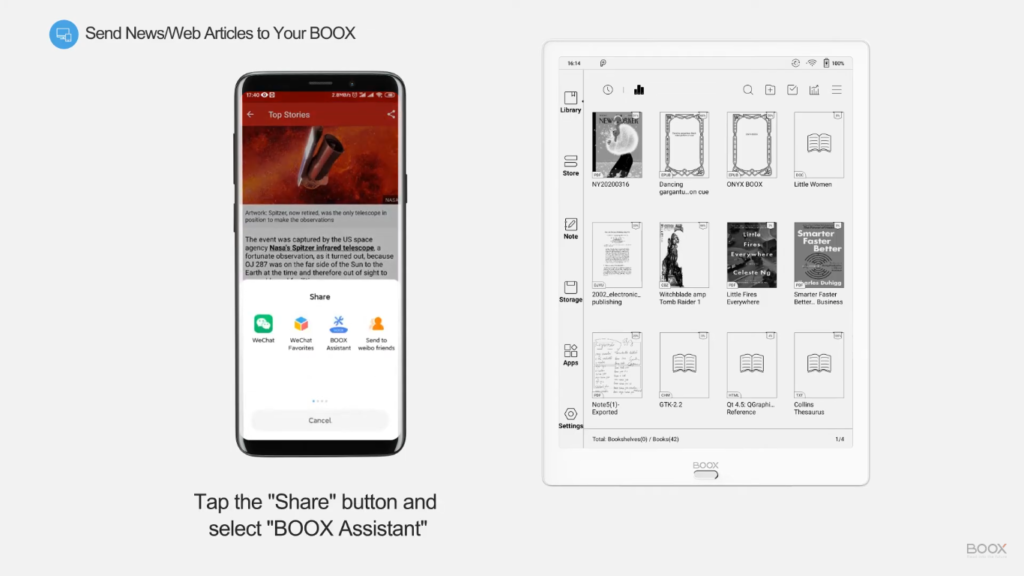
2. Wybierz urządzenie, na które chcesz przesłać określony artykuł. Zaczekaj, aż proces przesyłania artykułu się zakończy.
3. Otwórz ustawiania swojego czytnika ebooków (ikona na pasku menu po lewej stronie), a następnie naciśnij na ustawienia konta (’Account Management’). Wybierz swoje konto Onyx Boox, a gdy już to zrobisz, naciśnij na opcję przesyłania plików (’Push File’).
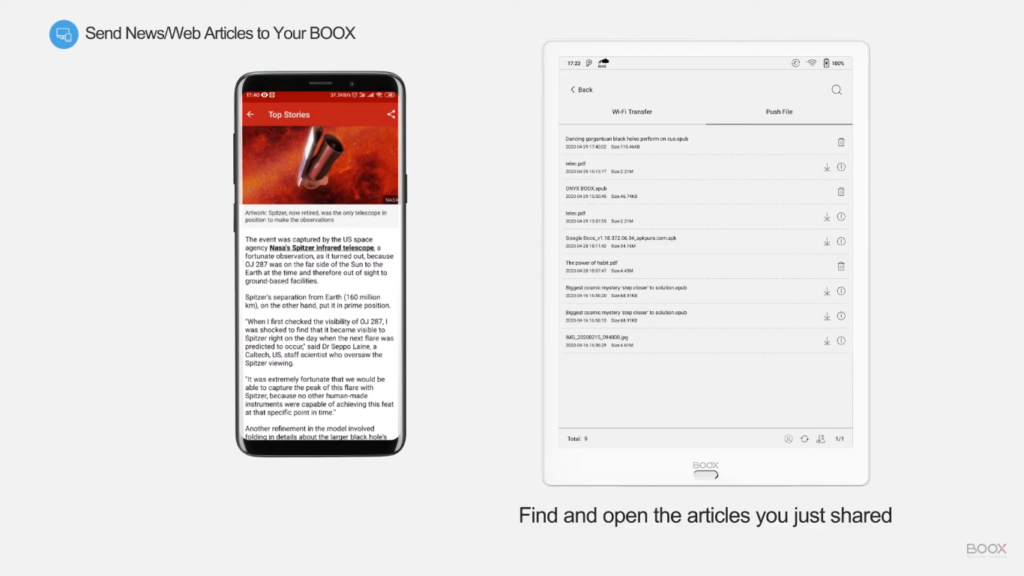
4. Naciśnij na zakładkę 'Push File’. Teraz wystarczy, że znajdziesz i otworzysz artykuł, który przed chwilą udostępniłeś.
III. Synchronizowanie notatek
Wyjątkowo przydatną funkcją aplikacji Boox Assistant jest możliwość synchronizowania notatek stworzonych na czytniku ebooków z innymi urządzeniami. Kilka kliknięć wystarczy, aby notatki przygotowane na elektronicznym czytniku książek pojawiły się na ekranie naszego smartfona. Jak dokładnie można to zrobić?
1. Otwórz katalog z notatkami na swoim czytniku ebooków, a następnie naciśnij na ikonę synchronizacji (’Sync’) na górnym pasku menu. Zaczekaj, aż proces synchronizacji się zakończy.
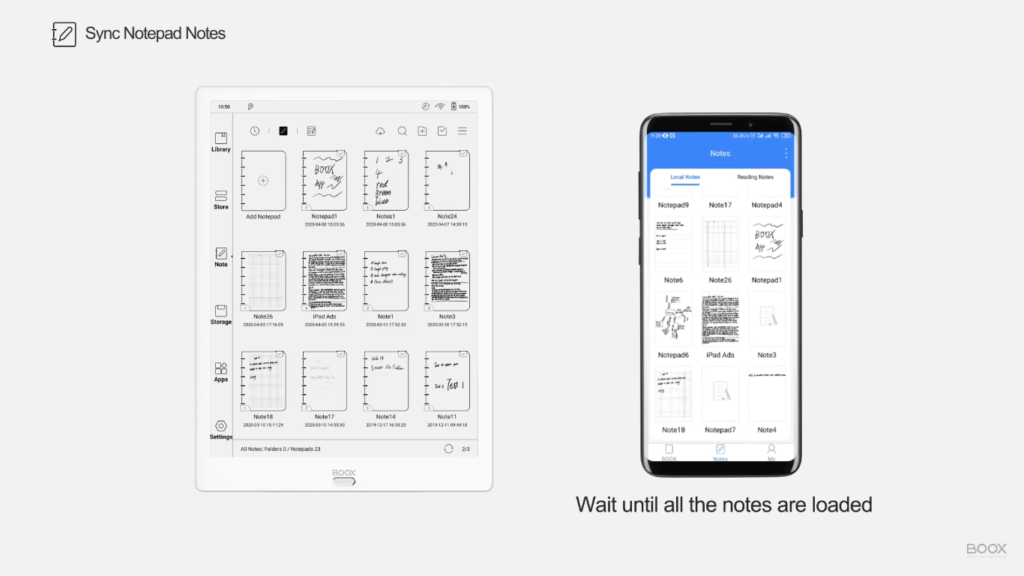
2. Naciśnij na ikonę notatek w aplikacji Boox Assistance na telefonie (środkowa ikona na dolnym pasku menu). Zaczekaj, aż wszystkie notatki z czytnika ebooków się załadują.
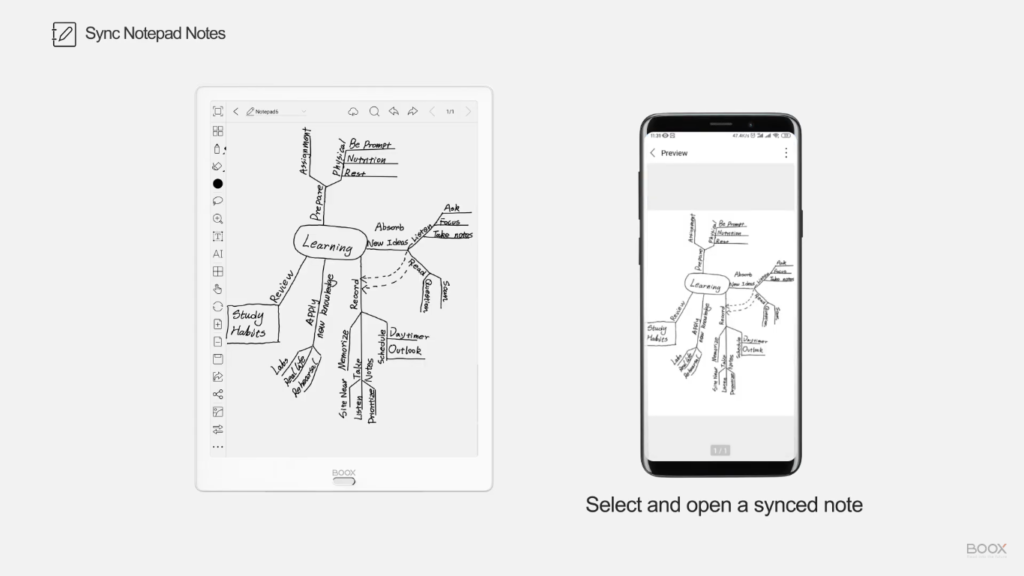
3. Wybierz i otwórz plik z udostępnionymi wcześniej notatkami.
IV. Synchronizowanie notatek do ebooków w trybie dzielonego ekranu
Co ciekawe, aplikacja Boox Assistance pozwala nie tylko na udostępnianie lokalnych notatek z czytnika ebooków na inne urządzenia, lecz również notatek robionych w czasie lektury książek w wersji elektronicznej.
1. Otwórz bibliotekę ebooków na swoim czytniku Onyx Boox, a następnie naciśnij na środek ekranu. Wybierz opcję dzielenia widoku ekranu (’Split View’) na dolnym pasku menu, a gdy już to zrobisz, naciśnij na aktualne dokumenty i notatki (’Current Docs and Notes’).
2. Gdy ekran czytnika ebooków podzieli się na dwie części, naciśnij na ikonę synchronizacji na górze po prawej stronie. Ikona znajduje się na pasku menu nad notatkami do tekstu.
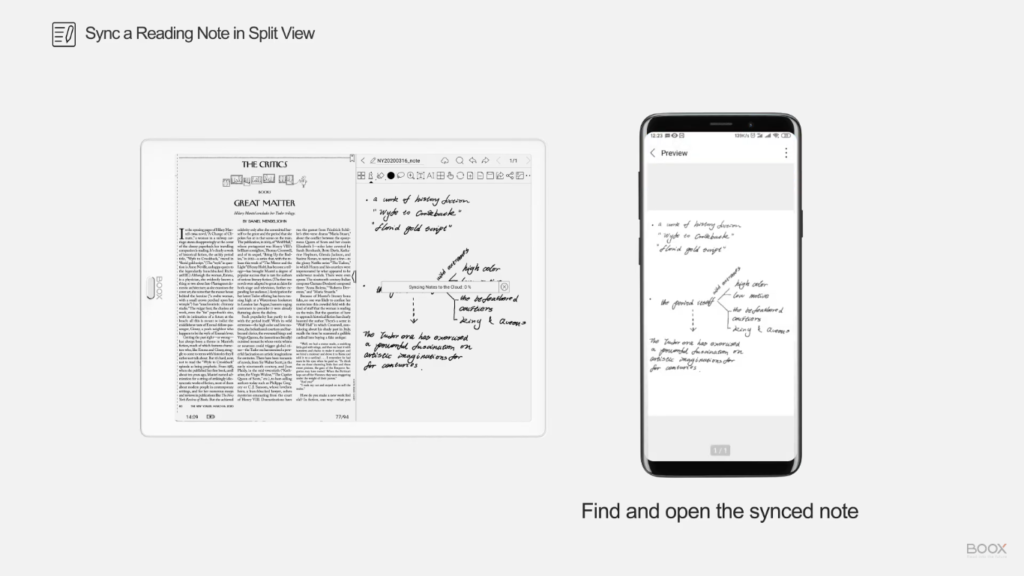
3. Naciśnij na ikonę notatek w aplikacji Boox Assistance na telefonie (środkowa ikona na dolnym pasku menu), a następnie wybierz swoje notatki z lektury (’Reading Notes’).
4. Wybierz i otwórz odpowiedni plik z udostępnionymi notatkami z ebooków.
5. Jeżeli chcesz, możesz również synchronizować wszystkie swoje notatki z lektur bezpośrednio w aplikacji Note. Aby to zrobić, naciśnij na ikonę notatek z lektur (’Reading Note’), która znajduje się na górnym pasku menu w katalogu z notatkami. Gdy już to zrobisz, naciśnij na przycisk synchronizacji. Po chwili notatki z Twojego czytnika ebooków będą już dostępne na innych urządzeniach.
Czym jest i jak działa aplikacja Boox Assistant? Materiał wideo producenta
Autor: Kuba
Źródło: Onyx Boox. Wykorzystane w artykule zdjęcia stanowią fragmenty filmu promocyjnego Onyx Boox
